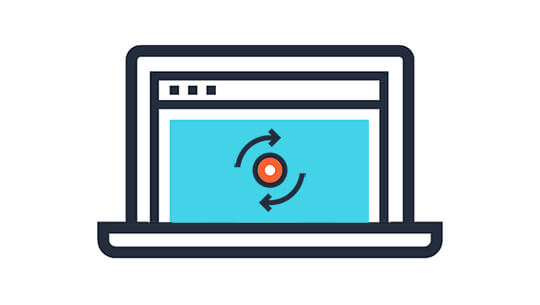如何管理 WordPress 網站:75 項任務讓您的網站平穩運行
已發表: 2021-04-10管理 WordPress 網站意味著執行每日、每周和每月的任務,以幫助您的網站順利運行。 使用此清單來幫助您為自己或您的網頁設計客戶管理 WordPress 網站。
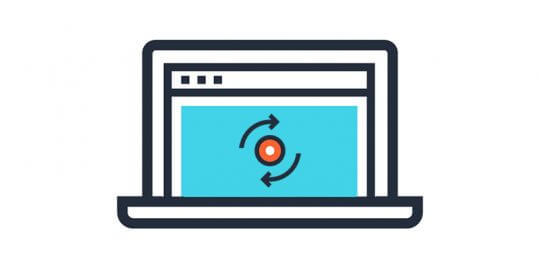
75 個 WordPress 站點管理任務和技巧
下面的列表既包括較新的 WordPress 網站的一次性任務,也包括需要定期執行的重複性任務。
WordPress 備份任務
- 1.安裝像BackupBuddy這樣的WordPress備份插件,開始運行WordPress自動備份
- 2. 確認您的 WordPress 自動備份按預定時間間隔運行
- 3. 確認備份傳送到安全的異地存儲目的地並設置冗餘備份(兩個或多個備份文件存儲位置)
- 4.確認備份文件包括WordPress數據庫和所有文件(媒體庫、主題、插件等)
- 5. 如果您管理更活躍的站點,請考慮使用 Stash Live(實時 WordPress 備份)
- 6. 刪除所有舊的本地存儲備份(這些是存儲在您自己服務器上的備份)
- 7. 刪除 BackupBuddy Stash 中異地存儲的舊備份文件,以減少存儲使用
- 8. 手頭保留當前版本的 ImportBuddy 腳本文件
WordPress 安全任務
- 9. 將 WordPress 核心更新到最新版本
- 10. 使用像 iThemes Security 這樣的 WordPress 安全插件來幫助執行重要的 WordPress 安全任務
- 11. 運行 WordPress 安全檢查功能以激活推薦的 WordPress 安全功能
- 12. 啟用404檢測,因為網絡釣魚和其他嘗試
- 13. 啟用禁止用戶設置以阻止特定 IP 地址和用戶代理訪問您的站點
- 14.查看禁止用戶IP的日誌
- 15. 啟用 WordPress 暴力破解保護以保護您的網站免受試圖隨機猜測您網站登錄詳細信息的攻擊者的侵害
- 16. 啟用 Network Brute Force Protection 以在已知攻擊者到達您的站點之前保護您的站點免受攻擊
- 17. 運行 WordPress 惡意軟件掃描
- 18.啟用用戶日誌記錄用戶操作,如登錄、編輯或保存內容等操作
- 19.在WordPress Tweaks中禁用文件編輯器
- 20. 通過使用離開模式設置來限制對 WordPress 登錄和管理區域的訪問來強化 WordPress(例如,在夜間或在您度假時)
- 21. 將您自己的 IP 地址列入白名單
- 22. 查看 WordPress 文件權限
- 23.刪除管理員用戶
- 24. 更改 WordPress 鹽和密鑰
- 25. 激活和設置 WordPress 兩因素身份驗證
WordPress 主題和插件任務
- 26. 確認高級主題和插件具有當前許可證(這通常是將版本更新傳達到您的 WordPress 站點的方式)
- 27.更新當前主題到最新版本
- 28. 更新活動插件到最新版本
- 29.刪除並徹底移除未使用的主題和插件
- 30.審查新的插件和主題功能以供實施
評論任務
- 31. 批准和回复待處理的評論
- 32. 清空垃圾評論
- 33. 確保像 Akismet 這樣的反垃圾郵件服務被激活以幫助減少垃圾評論
正常運行時間監控任務
- 34. 監控 WordPress 正常運行時間以跟踪託管性能
- 35. 查看正常運行時間/停機時間統計數據,了解正常運行時間百分比、總停機時間和停機次數
- 36. 啟用停機時間的電子郵件通知
博客任務
- 37.每週添加新帖子以保持博客新鮮
- 38.審查表現最好的職位以進行改進
- 39. 添加並確認電子郵件通訊註冊有效
- 40. 確認社交分享按鈕有效
- 41. 為帖子添加特色圖片
- 42. 查看帖子草稿並刪除不需要的帖子
- 43. 存儲在垃圾箱中的空帖子
圖像任務
- 44. 優化網頁圖片(減小600KB以上圖片的文件大小)
- 45. 從媒體庫中刪除未使用的圖像
- 46.查看文章和頁面中的圖像並將其添加到alt標籤
頁面任務
- 47. 審核舊頁面的內容更新
- 48. 垃圾箱中的空頁
- 49. 審查草稿頁面
- 50. 如果可能,填充未使用的小部件區域
用戶任務
- 51.刪除未使用或不需要的用戶帳戶
- 52. 鼓勵管理員用戶啟用 WordPress 雙重身份驗證和更好的 WordPress 密碼安全性
- 53. 作為 WordPress 角色經理,審查用戶訪問級別並根據需要調整角色
- 54. 鼓勵管理員/編輯/貢獻者用戶設置他們的 Gravatar 個人資料圖片(任何撰寫內容或回複評論的人)
聯繫頁面任務
- 55. 確認當前的聯繫信息(電子郵件、社交、電話等)
- 56. 查看聯繫表確認電子郵件
- 57.查看聯繫表單提交提交
- 58. 回复聯繫表單提交
- 59. 考慮使用條件邏輯來提供固定的聯繫表單響應
- 60. 更新常見問題以反映常見的客戶或客戶問題
投資組合任務
- 61.用最新項目的圖像更新投資組合
- 62. 添加新的推薦
SEO 和分析任務
- 63. 安裝一個 WordPress SEO 插件來幫助進行基本的 SEO
- 64. 連接 Google Analytics 並為您的 WordPress 網站激活 Google Search Console
- 65. 為您的 WordPress 網站提交站點地圖
- 66. 審核頁面和帖子的關鍵字焦點
- 67.為帖子和頁面添加缺少的元描述
- 68. 查看總頁面瀏覽量和唯一訪問者的分析數據
- 69. 查看推薦流量和入站鏈接
- 70. 查看谷歌控制台數據(搜索流量、谷歌索引、抓取)
- 71. 在 Google Analytics 中設置和查看目標
- 72. 審查行為流程
- 73. 查看頁面加載時間
- 74. 考慮 Page Speed 建議
- 75. 移動響應和使用的審計站點
使用 iThemes Sync 節省時間並管理 WordPress 網站
管理 WordPress 站點可能會非常耗時(甚至可能會讓人不知所措),尤其是當您擁有多個站點時。

使用 iThemes Sync 之類的工具,您無需登錄您管理的每個 WordPress 站點,您就可以擁有一個中央儀表板來執行 WordPress 維護任務。
使用 Sync,您可以執行列表中包含的許多任務來管理 WordPress 站點,例如:
- 將主題、插件和 WordPress 核心更新到最新版本
- 安裝主題和插件或停用/刪除
- 運行 WordPress 備份
- 添加/編輯備份計劃
- 管理存儲在 BackupBuddy Stash 中的遠程備份文件
- 編輯用戶
- 批准和回複評論
- 添加新帖子和頁面
- 查看正常運行時間統計信息
- 查看 Google Analytics 數據摘要
如何使用 iThemes Sync 輕鬆管理 WordPress 網站
1. 要開始使用 iThemes Sync,請在此處獲取 30 天免費試用版。
2. 登錄同步儀表板。 您可以直接從歡迎屏幕開始添加您的 WordPress 站點,或者將同步插件直接上傳到您的 WordPress 站點。
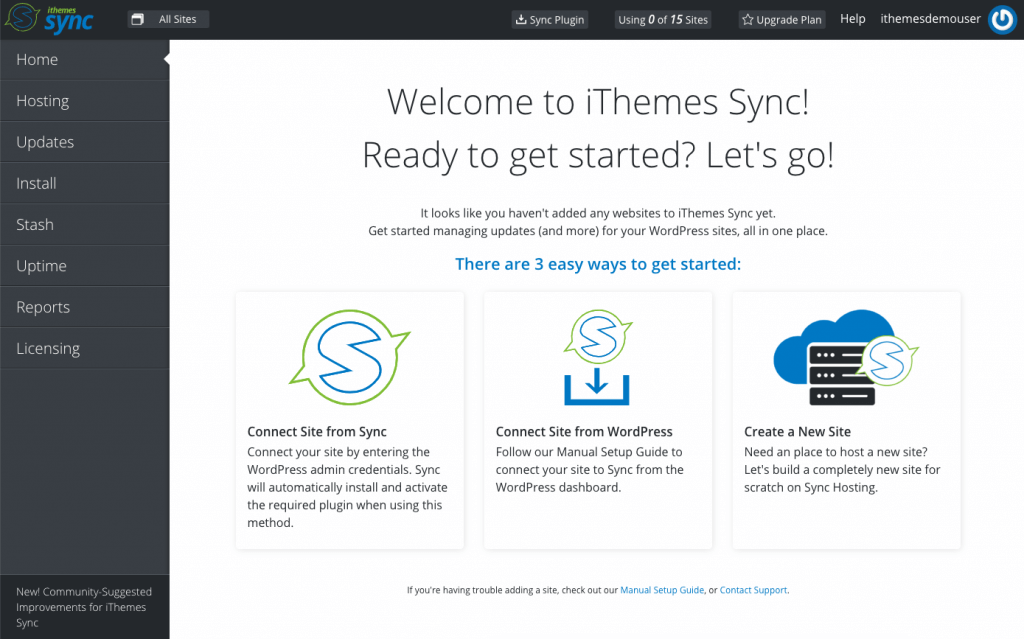
3. 一旦您的 WordPress 站點通過 Sync 安全驗證,您將看到所有站點的可用更新摘要,您可以開始執行其他維護任務。
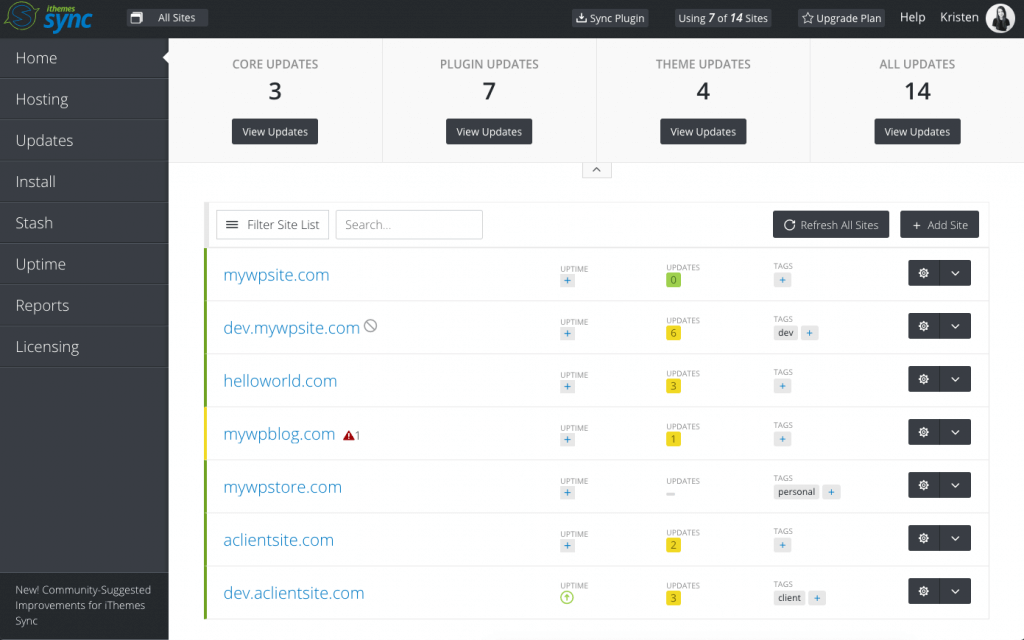
使用 iThemes Sync Pro 發送 WordPress 維護報告
如果您為您的網頁設計客戶提供 WordPress 維護包,Sync Pro 允許您發送 WordPress 維護報告,以總結您為保持 WordPress 網站平穩運行而採取的所有操作。 報告以交互式 HTML 的形式通過電子郵件發送,並且可以安排為每月(或每天或每週)自動運行。
這是一個示例報告(您可以在此處查看實時報告演示)。
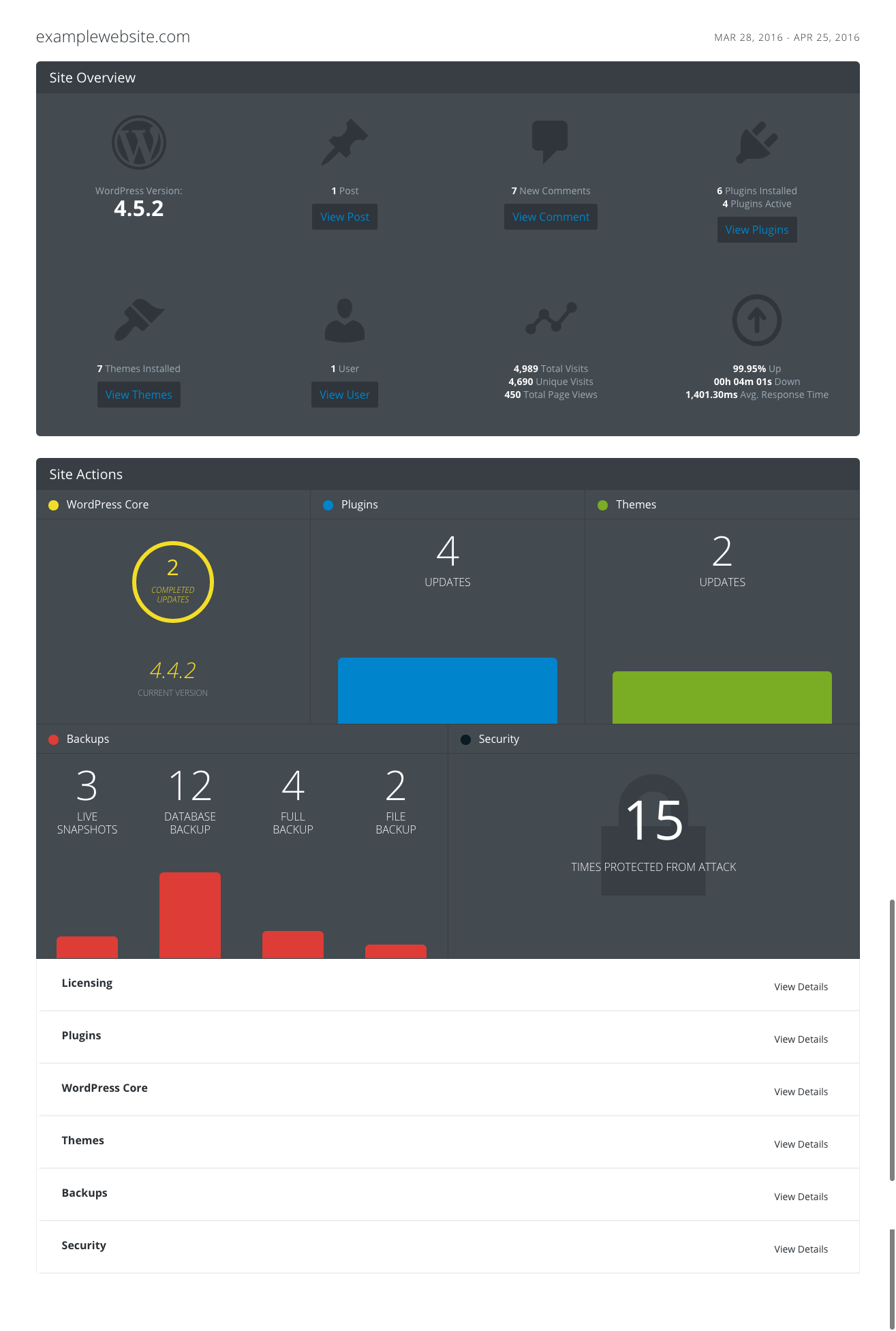
有什麼要補充的嗎? 發表評論或推特給我們@iThemes。
自 2011 年以來,Kristen 一直在編寫教程來幫助 WordPress 用戶。您通常會發現她在為 iThemes 博客撰寫新文章或為 #WPprosper 開發資源。 工作之餘,克里斯汀喜歡寫日記(她寫了兩本書!)、遠足和露營、烹飪以及與家人一起進行日常冒險,希望過上更現代的生活。